文章详情页
solidworks倒角怎么阵列
浏览:202日期:2023-12-02 08:13:56
下面给大家分享的是solidworks倒角怎么阵列的方法,希望能帮助到大家,具体操作步骤如下:
1、打开SW软件,绘制下面的正方体出来。效果如下:
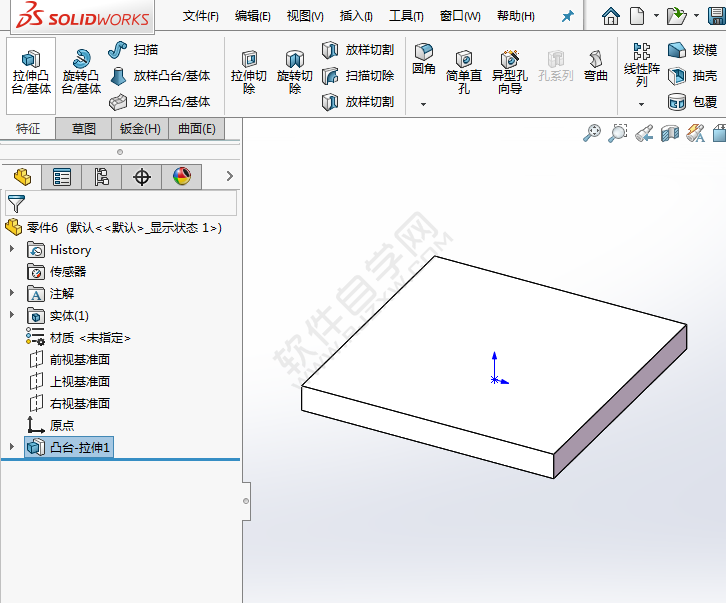
2、点击参考几何体,点击基准轴。
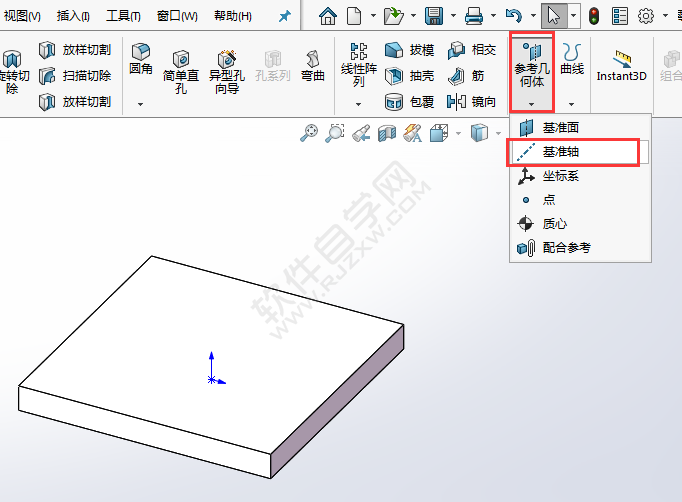
3、两平面创建一个基准轴出来。
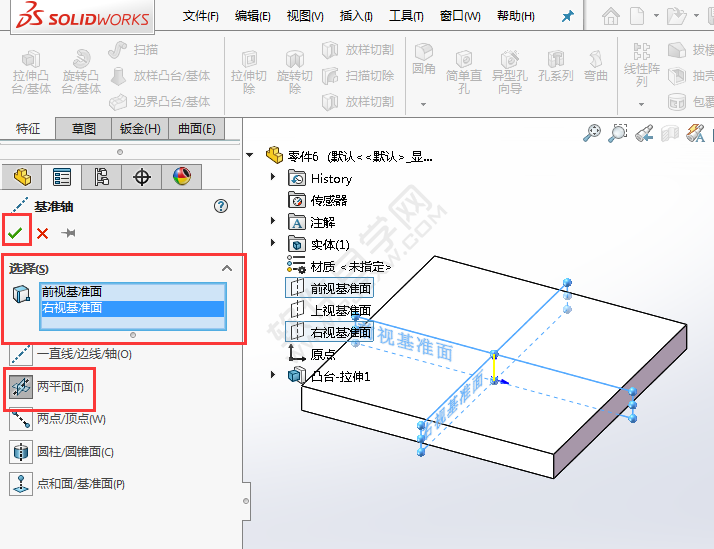
4、然后点击倒角。效果如下:

5、设置到角参数,点击确定。

6、点击圆周阵列。效果如下:

7、特征选倒角1,方向选基准轴1,设置4。360度,勾完几何体。

8、这样就完成了倒角阵列。效果如下:

上一条:solidworks怎么画U型管下一条:solidworks镜像命令在哪
排行榜

 网公网安备
网公网安备